
modalità utente Singolo è uno dei livelli di Esecuzione nel sistema operativo Linux, il sistema operativo Linux ha 6 livelli di esecuzione che vengono utilizzati per diversi esigenza o situazione. Modalità utente singolo utilizzato principalmente per fare il compito amministrativo come la pulizia del file system, la gestione delle quote, il recupero del file system e anche recuperare la password di root persa. In questa modalità i servizi non si avvieranno, nessuno degli utenti è autorizzato ad accedere tranne root e anche il sistema non chiederà una password per accedere.
Passo 1: Durante l’avvio si potrebbe vedere la schermata iniziale come di seguito, grub sta contando il tempo per avviare il sistema operativo predefinito come menzionato in /etc/grub2.cfg; questa volta premere un tasto qualsiasi per interrompere l’avvio automatico.
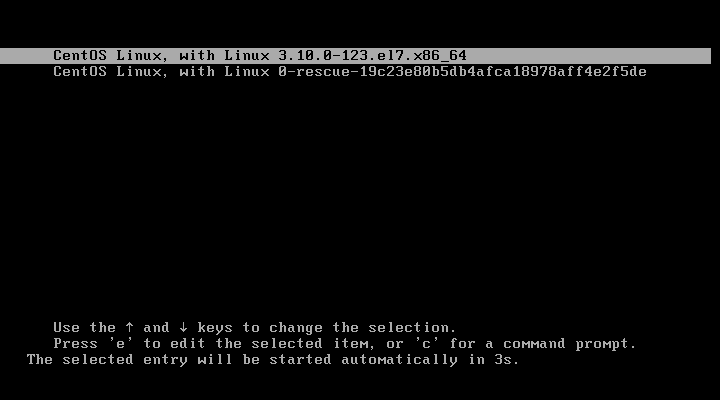
Passo 2: Elencherà i sistemi operativi (nel mio caso installato solo CentOS) che hai installato sulla macchina, In seguito potresti trovare alcune informazioni sull’avvio del sistema operativo e sulla modifica dei parametri del menu. Se si desidera entrare in modalità utente singolo; selezionare il sistema operativo e premere” e ” modifica argomenti del kernel.
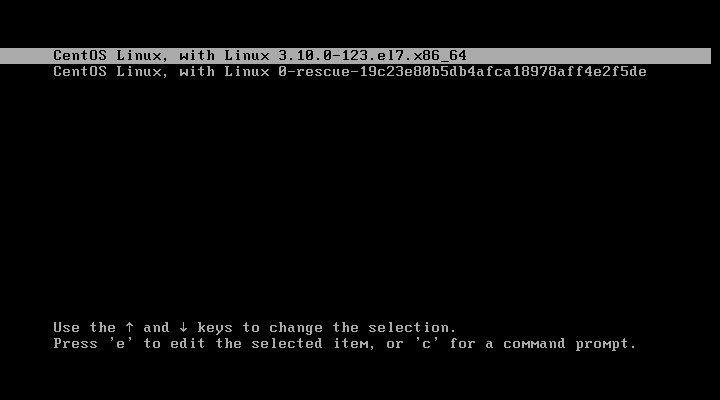
Passo 3: Una volta premuto, dovresti vedere le informazioni sul sistema operativo selezionato. Ti dà le informazioni sul disco rigido e la partizione in cui è installato il sistema operativo, posizione del kernel, lingua, uscita video, tipo di tastiera, tabella tastiera, crash kernel e initrd (disco ram iniziale).
Per entrare in modalità utente singolo; Andare alla penultima riga (Inizia con linux 16 o linuxefi) usando la freccia su e giù quindi modificare l’argomento ro.
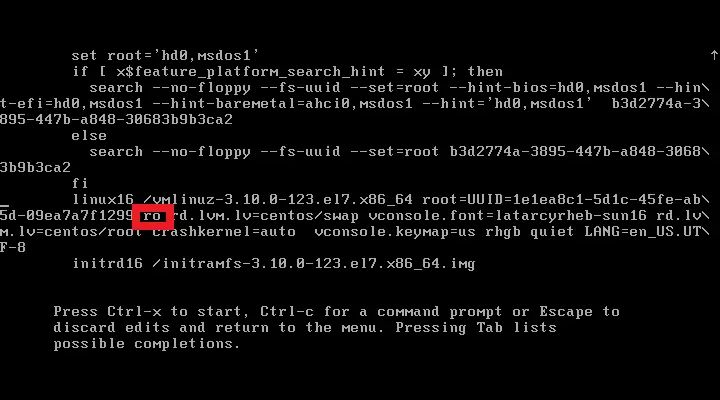
Passo 5: modificarlo in “rw init=/sysroot/bin/sh”. Una volta fatto, premi “Ctrl + x”
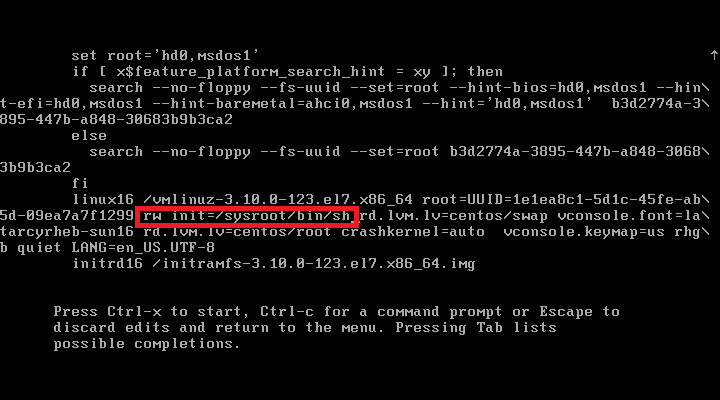
Ora dovresti essere in modalità riga di comando con privilegi di root (senza inserire password). Ora si può iniziare a risolvere i problemi del sistema o può fare la manutenzione del sistema.
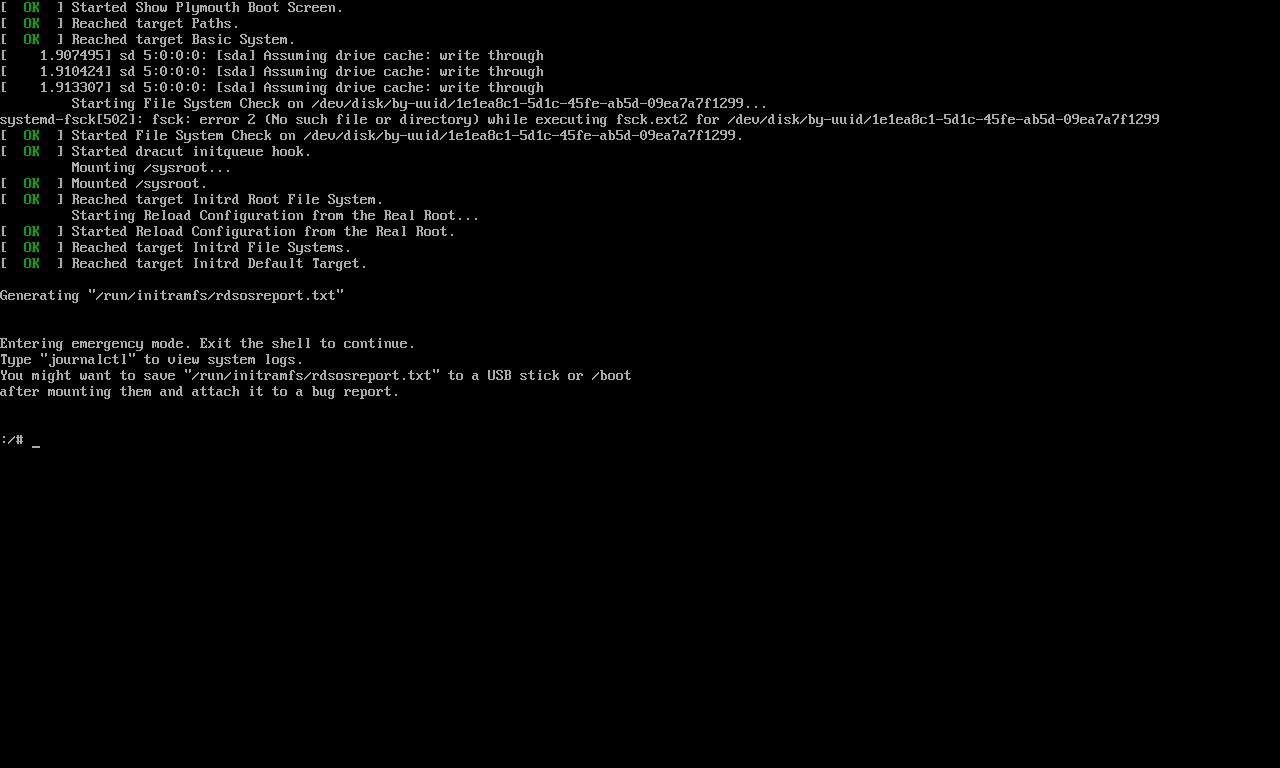
chroot per accedere al sistema.
chroot /sysroot
Questo è tutto. È necessario chroot per reimpostare la password di root in CentOS 7 / RHEL 7